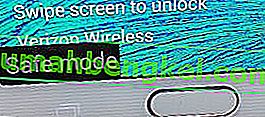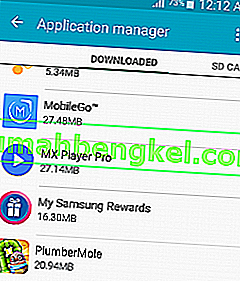출시 당시 Samsung Galaxy Note 4는 시장에서 가장 강력한 Android 기기 중 하나였습니다. 다른 주력 제품이 처리 능력을 능가했지만 우아한 디자인은 여전히 많은 사람들이 Note 4에 투자하도록 설득합니다. 그러나 가장 섹시한 디자인 곡선과 결합 된 세상의 모든 사양은 당신을 진정시키지 못할 것입니다. 장치가 전원 켜기를 거부합니다.
불행히도 삼성에게는 많은 사람들이 노트 4에서 비정상적인 행동을 경험하고 있습니다. 사용자는 전화가 갑자기 꺼지고 다시 전원을 켤 수 없거나 잦은 정지로 인해 점점 느려져서 완전히 응답하지 않는다고보고했습니다. Note 4의 또 다른 알려진 문제는 공장 초기화를 수행 할 때 가끔 멈춘다는 것입니다.이 경우 사용자는 초기화 프로세스 중에 배터리를 꺼내는 것 외에 다른 방법이 없습니다. 이로 인해 기기를 부팅 할 수없는 경우가 많습니다. 정상 모드.
Note 4의 또 다른 알려진 문제는 공장 초기화를 수행 할 때 가끔 멈춘다는 것입니다.이 경우 사용자는 초기화 프로세스 중에 강제로 다시 시작해야합니다. 이로 인해 기기가 정상적으로 부팅되지 않는 경우가 많습니다. 양식.
이 문제는 여러 곳에서 발생할 수 있습니다. Note 4가 켜지지 않게하는 몇 가지 일반적인 원인은 다음과 같습니다.
- 소프트웨어 충돌
- 불량 배터리
- 결함이있는 OS
- 마더 보드 결함 – 이것은 널리 퍼진 문제입니다. 노트 4가 출시 된 2014 년에 삼성은 주로 사용 첫 주 동안 고장난 마더 보드 결함으로 인해 수리 요청을 받아들이지 않았습니다.
- 고장난 충전기
- 불량 마이크로 USB 충전 포트
Note 4 장치를 수정하려면 먼저 문제의 원인을 식별해야합니다. 문제 해결 방법과 함께 잠재적 인 수정 사항으로 가득 찬 완전한 가이드를 제공하겠습니다. 물론 문제가 심각한 하드웨어 오류와 관련이있을 수 있으므로 아래 방법이 모두에게 적용된다는 보장은 없습니다.이 경우 수리를 위해 보내야합니다.
서비스에서 장치를 다시 가져 오기 전에 몇 주를 기다리지 않으려면 아래 수정 사항을 따라가는 것이 좋습니다. 모든 방법은 100 % 안전하며 장치에 더 이상 손상을주지 않습니다. 자신에게 맞는 솔루션을 찾을 때까지 순서대로 하나씩 살펴보십시오.
방법 1 : 휴대 전화를 다른 충전기에 연결
충전기에 결함이있을 가능성을 배제하는 것부터 시작하겠습니다. 이렇게하면 기기에 하드웨어 문제가 있는지 정확히 파악하는 데 도움이됩니다.
- Note 4를 원래 충전기와 USB 케이블로 연결하여 시작하십시오. 전원을 연결하고 충전 표시 등 (화면에 LED와 배터리 아이콘이 깜박임)이 나타나는지 확인합니다.

- 충전중인 것처럼 표시되는지 여부에 관계없이 다시 전원을 켜기 전에 최소 10 분 동안 전원에 연결해 두십시오.
- 충전되지 않으면 다른 충전기와 USB 케이블을 사용하고 응답을 받는지 확인하십시오. 컴퓨터에 연결하여 충전 징후가 보이는지 확인할 수도 있습니다.
방법 2 : 마이크로 USB 포트 청소
위의 단계를 수행 한 후에도 기기에 충전 징후가 보이지 않으면 마이크로 USB 포트를 막고있는 이물질이 없는지 확인하세요. Note 4를 주머니에 너무 많이 넣는 데 사용하면 충전 포트에 보푸라기 / 먼지가 쌓일 수 있습니다. 이는 전기 전달을 방해하고 스마트 폰 충전을 방해 할 수 있습니다. 수행해야 할 작업은 다음과 같습니다.
- 손전등을 사용하여 마이크로 USB 포트 내부를 살펴보고 거기에 있으면 안되는 것을 발견 할 수 있는지 확인하십시오.
- 장치의 전원이 꺼져 있는지 확인하고 작은 핀셋, 바늘 또는 이쑤시개를 사용하여 보풀을 포트 밖으로 끌어 내십시오.

- 소독 용 알코올에 작은 면봉을 적셔 충전 포트에 넣고 회전시켜 남아있는 먼지를 제거합니다.
- 다시 전원을 켜기 전에 최소 2 시간 동안 건조 시키십시오.
방법 3 : 소프트 리셋 수행
다음 방법은 펌웨어 관련 결함을 해결하는 데 매우 효과적입니다. 경우에 따라 일부 하드웨어 기능을 성공적으로 복원 할 수 있습니다. 검은 색 화면이 표시되지만 여전히 LED가 켜지고 문자 나 전화가 들어오는 것을들을 수있는 경우 다음 해결 방법이 도움이 될 가능성이 높습니다.
간단히 말해 소프트 리셋은 조금 더 많은 작업을 수행하는 재부팅입니다. 표준 재부팅 외에도이 방법은 장치 구성 요소에서 저장된 전기를 소모하고 메모리를 새로 고칩니다. 때로는 커패시터를 정리하면 휴대 전화 화면이 다시 켜질 수 있습니다.
이것이 당신이 할 수있는 가장 안전한 절차 중 하나라는 것을 명심하십시오. 데이터 나 앱이 손실되지 않습니다. 삭제되는 유일한 항목은 캐시 된 앱 데이터와 OS에서 생성 한 임시 파일입니다. 수행해야 할 작업은 다음과 같습니다.
- Galaxy Note 4에서 뒷판을 제거하십시오.
- 휴대 전화의 배터리를 제거하세요.
- 배터리를 제거한 상태에서 전원 버튼 을 2 ~ 3 분 동안 길게 누릅니다 (이렇게하면 기기 구성 요소 내부에 전기가 저장되지 않습니다).
- 이 기간이 지나면 배터리를 제자리에 다시 넣으십시오.
- 전화기를 다시 켜십시오.
방법 4 : 안전 모드에서 부팅
지금까지 결과가 없다면 소프트웨어 충돌 가능성을 제거합시다. 최근에 다운로드 한 일부 앱이 문제의 원인이라고 가정 해 보겠습니다. 이것이 사실인지 확인하기 위해 안전 모드에서 Note 4를 부팅하려고 시도합니다.
안전 모드로 부팅 할 때 기기는 사전로드 된 앱만 실행하므로 설치 한 타사 앱은 인스턴스화 할 수 없습니다. 앱이 책임이 있는지 살펴 보겠습니다.
- 전화기를 완전히 끄십시오.
- 전원 버튼과 볼륨 작게 버튼 을 동시에 길게 누릅니다 .
- Samsung 스플래시 화면이 사라진 후 전원 버튼 에서 손을 떼고 Note 4가 다시 시작될 때까지 볼륨 작게 키를 계속 누르고 있습니다.
- 전화기 부팅이 완료되면 볼륨 작게 버튼에서 손을 떼면 화면 왼쪽 하단에 안전 모드 아이콘이 표시됩니다.
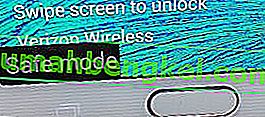
부팅 할 수 있었고 이전에는 할 수 없었던 경우 소프트웨어 충돌이 있음이 분명합니다. 이제 최근에 다운로드 한 모든 앱을 제거하기 위해 체계적인 접근 방식을 취해야합니다. 보안 탭에서 알 수 없는 소스 를 사용하도록 설정해야하는 Google Play 외부에서 APK를 다운로드 한 경우 해당 APK로 시작해야합니다.
- 설정> 애플리케이션 관리자> 다운로드로 이동합니다 .
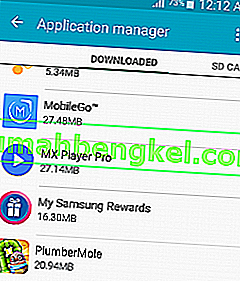
- 제거하려는 앱을 탭합니다.
- 탭 제거 및 히트 확인을 확인합니다.
- 소프트웨어 충돌의 원인이 될 수 있다고 생각되는 모든 앱에 대해 절차를 반복하십시오.
방법 5 : 복구 모드로 부팅
지금까지 장치에 생명을 불어 넣을 수있는 방법이 없다면 작동하거나 수리를 위해 반환하거나 전문가에게 가져 가야합니다. Note 4를 복구 모드 로 부팅 하고 " 캐시 파티션 지우기 "를 수행 한 다음 마스터 재설정 (공장 재설정) 을 시도합니다 .
휴대 전화가 복구 모드 로 부팅 되면 하드웨어가 여전히 손상되지 않았으며 OS 재 플래시만으로 벗어날 수 있습니다. 마스터 재설정은 원래 공장 설정을 복원한다는 점을 명심하십시오. 즉, SIM 카드 및 SD 카드에있는 데이터를 제외한 모든 개인 데이터가 사라집니다. 수행해야 할 작업은 다음과 같습니다.
- 장치를 끕니다.
- 누른 상태에서 버튼 + 홈 버튼 + 전원 버튼까지 볼륨을 동시에.
- 휴대 전화가 진동하는 느낌이 들면 전원 및 홈 버튼에서 손을 떼고 볼륨 크게 키를 계속 누르고 있습니다.
- Android 시스템 복구 메뉴가 표시되면 볼륨 높이기 버튼을 놓습니다 .

- 사용 버튼을 아래로 볼륨 "탐색 아래 하이라이트로를 캐시 파티션을 닦아" .

- 눌러 전원 버튼을 누른 다음 확인을 다시 눌러 항목을 선택합니다.
- 캐시 파티션이 지워질 때까지 기다리십시오. 장치가 자동으로 재부팅됩니다.
- 이 후 휴대 전화가 부팅되면 문제가 해결됩니다. 그렇지 않은 경우 1-4 단계를 사용하여 복구 모드로 돌아갑니다.
- 볼륨 키를 다시 사용하여 아래쪽으로 이동하고 ' 데이터 삭제 / 초기화 '를 선택합니다.

- 히트 전원 버튼을 항목을 선택한 후 강조 예를 볼륨 키와 함께.
- 전원 버튼을 다시 눌러 마스터 재설정을 시작하십시오.
- 프로세스가 완료되면“ 지금 시스템 재부팅 ”이 강조 표시됩니다. 언론 전원 버튼을 장치를 다시 시작 다시.